iPhone Data Recovery
- 1 recuperar iPhone datos
- Recuperar contactos iPhone
- Recuperar iPhone Video
- Recuperar fotos iPhone
- Recuperar historial de llamadas del iPhone
- Recuperar iPhone iMessages
- Recuperar los mensajes iPhone
- Recuperar iPhone marcadores
- Recuperar iPhone Memo de voz
- Recuperar iPhone correo de voz
- Recuperar iPhone Memo de voz
- Recuperar iPhone calendario
- Recuperar iPhone MMS
- Recuperar notas iPhone
- Recuperar iPhone recordatorios
- 2 iPhone Software de recuperación de
- iPhone 6s Data Recovery
- iOS 9 Data Recovery
- IOS mejores Software de Recvoery de datos
- Mejor iPhone Data Recovery
- Data Recovery liberar iPhone por Software
- iPhone Data Recovery alternativa
- iPhone 3 solución de problemas
- iOS 9 en modo de recuperación
- Recuperar iPhone muerto
- Poner iPhone en modo de recuperación
- iPhone Notes icono desaparecen
- iPhone pantalla blanca de la muerte
- no restaurar iPhone
- iPhone pegado en modo Recovery
- Restablecer la resolución de problemas de iPhone
- Recuperar iPhone roto
- Recuperar de agua dañado iPhone
- iPhone pegado en el Logo de la manzana
- iPhone en modo Recovery
Cómo recuperar perdido o borrado iPhone contactos
¿Perdido todos los contactos de tu iPhone? Realmente es una pesadilla, pero no necesita ser de pánico. Este software de recuperación de contacto iPhone permite recuperar contactos borrados iPhone de dos maneras. Siga leyendo para obtener soluciones a continuación.

iPhone 6s (Plus) / Software de recuperación de contactos iOS9
3 maneras de recuperar contactos de iPhone 6s 6s/Plus/6 Plus/6/5S/C 5/5/4S/4/3GS!
- Recuperar contactos de iCloud backup, backup de iTunes y iPhone.
- Recuperar los contactos, incluyendo números, nombres, correos electrónicos, cargos, empresas, etc..
-
Soporta iPhone 6s, iPhone 6s más y la última iOS 9 completamente!

- Recuperar los datos perdidos debido a la eliminación, pérdida de dispositivo, jailbreak, iOS 9 actualización, etc..
- Selectivamente, escuchar y recuperar los datos que desee.
Parte 1: Escanee directamente y recuperar contactos del iPhone 6s (Plus) / 6 (Plus) / 5C/5S/5/4/4S/3GS
Condición:
Es necesario tener tu iPhone en la mano, y es el uso normal.
Lo que necesitas:
Wondershare Dr.Fone para iOS(iPhone Data Recovery)
(una versión de Windows o Mac)
Deje de usar su iPhone en el momento oportuno cuando usted borra contactos, para una mejor oportunidad de recuperación. Instalar y ejecutar el software en su computadora. Puede recuperar contactos borrados de un iPhone con él en 2 pasos: Buscar, escuchar y recuperar .
Sobre Wondershare Dr.Fone para iOS: Primer iOS datos recuperación software el mundo para usuarios de personales, le permite recuperar contactos borrados, mensajes , fotos , videos, notas, historial de llamadas, notas de voz y así sucesivamente de diferentes iDevices. Es totalmente segura, fácil de usar y eficaz.
Paso 1. Conecta tu iPhone y escanearlo
Conecta tu iPhone y ejecutar Wondershare Dr.Fone para iOS programa en su computadora. A continuación verás la ventana principal como sigue. Haga clic en el botón
Start Scan
para conseguirlo escaneados.
Paso 2. Escuchar y recuperar contactos iPhone
Después de la exploración, puede escuchar datos encontrados antes. Seleccione
contactos
para escuchar, márquelo y haga clic en
recuperar
.

Condición:
Necesitas tener tu iPhone sincronizado con iTunes antes de que te borren los contactos.
Lo que usted necesita:
iTunes, (opcional:
Wondershare Dr.Fone para iOS
)
Puede restaurar tus contactos de iPhone de copia de seguridad de iTunes de dos maneras: directamente restaurar la copia de seguridad toda vía iTunes, o selectivamente recuperar contactos de la copia de seguridad a través de Wondershare Dr.Fone para iOS. Uno puede elegir el más adecuado para usted.
| Wondershare Dr.Fone para iOS | Restaurar via iTunes | |
|---|---|---|
| Dispositivos compatibles | Para todos los iPhones (6s de iPhone Plus y iPhone 6s) | Para todos los iPhones |
| Pros |
Escuchar contenido copia de seguridad de iTunes antes de recuperación;
|
Libre;
|
| Contras | Software de pago con una versión de prueba. |
No escuchar;
|
| Descargar | Versión para Windows , versión para Mac | iTunes |
1) restaurando la copia de seguridad completa de iTunes
Desactivar la sincronización automática en primer lugar, impide la sincronización automáticamente de tu iPhone:
Para usuarios de Windows: ejecutar iTunes, ir a < editar < preferencias... < dispositivos.
Para usuarios de Mac: ejecutar iTunes, ir a < iTunes < preferencias... < dispositivos
Luego conecta tu iPhone a la computadora. Volver a los "dispositivos", seleccione el archivo de copia de seguridad de tu iPhone y haz clic en el botón "Restaurar". Cuando finalice la restauración, tu iPhone se reiniciará y ahora todos los contactos de la copia de seguridad está en tu iPhone.
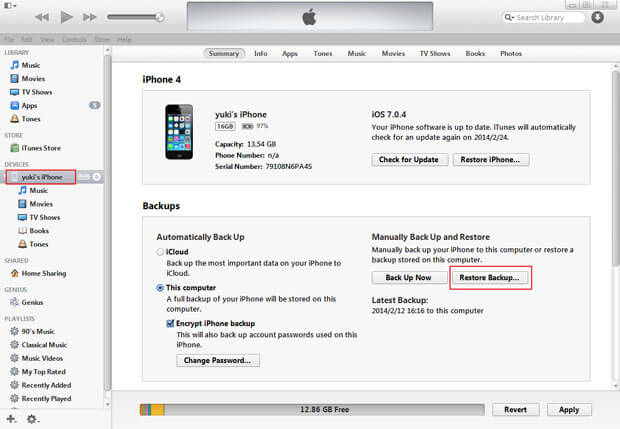
2) selectivamente recuperar contactos iPhone de copia de seguridad de iTunes
Paso 1. Analizar el archivo de copia de seguridad
Habrá una lista de archivos aparece, haga clic en
recuperar de copia de seguridad de iTunes
en la parte superior de la ventana del programa. Elegir el de tu iPhone y haz clic en
Start Scan
.
Paso 2. Escuchar y recuperar tus contactos de iPhone
La exploración sólo llevará unos segundos. Todo el contenido desde el archivo de copia de seguridad se mostrará en los detalles. Usted puede leerlos todos. Luego marque la casilla delante de cualquier elemento que desee y haga clic en el botón
recuperar
.

Condición:
Has respaldado tu iPhone con iCloud antes de que perdiste los contactos.
Lo que necesitas:
iCloud
Hay dos formas para recuperar contactos de la copia de seguridad de iCloud: fusionar a su iPhone o restaurar en tu iPhone.
Combinar contactos de iCloud en tu iPhone: Ir a Configuración < iCloud . Iniciar sesión en tu ID de Apple y apague el elemento de contactos . Luego encender y elegir combinar el mensaje emergente. Entonces todos los contactos de la copia de seguridad de iCloud es volver a tu iPhone.
Restaurar backup de iCloud en tu iPhone: De esta manera, usted necesita configurar su iPhone como un nuevo dispositivo va a Configuración < General < Reset < borrar todo el contenido y configuración y luego seleccione Borrar iPhone en el mensaje emergente. Cuando reinicia, puede elegir restaurar desde copia de seguridad de iCloud .
Al parecer, la primera forma es muy recomendable. Si hay razones muy especiales que no se puede hacer por la vía de fusión, la segunda forma todavía puede ser una opción.
Una forma más: recuperar sólo los contactos de iCloud backup
Wondershare Dr.Fone para iOS también permite extraer la copia de seguridad de iCloud y selectivamente recuperar lo que quieras de él, de modo que no es necesario restaurar la copia de seguridad completa y reiniciar tu iPhone. Si quieres probarlo, puede descargar la versión de prueba para probar por ti mismo. Sólo toma unos minutos.
Nota: Cuando usted está haciendo esto, mantenga su internet es conectado.

Pasos de selectivamente recuperar contactos de iCloud backup
Firmar en la cuenta de iCloud
Primero de firmar en su cuenta de iCloud, para que la copia de seguridad en línea se puede recuperar más adelante.
Descargar y extraer
Después de conseguir, seleccione la copia de seguridad que desea descargar y descomprimir en 2 clics.
Escuchar y recuperar
Cuando se detiene la exploración, puede escuchar y recuperar cualquier elemento que desee de la copia de seguridad.
Mas sobre Wondershare Dr.Fone para iOS:
| Dispositivos compatibles | Disponible para recuperar datos |
|
|
Consejos útiles para sincronizar con Google contacts en tu iPhone
Para iOS 7 y los usuarios de iOS 8, puede seguir las paradas siguientes para sincronizar tus contactos con Google Contacts:
1. toque Configuración > correo, contactos, calendarios > Añadir cuenta > Google.
2. Introduzca la información requerida en los campos.
3. Asegúrese de contactos que está en.
Para iOS 5 o iOS 6 usuarios, puede configurar sincronizar contactos con Google Contacts siguiendo los pasos:
1. toque Configuración > correo, contactos, calendarios > Añadir cuenta... > otro > Agregar cuenta de Mac os x Server.
2. Introduzca la siguiente información en los campos:
* Servidor: Google.es
* Nombre de usuario: su completo Google dirección de correo electrónico
* Contraseña: tu contraseña de cuenta de Google
3. hacer clic en siguiente en la parte superior de la pantalla para completar la configuración.
Después de haber completado la configuración, abra la aplicación contactos de su dispositivo. Sincronización debe comenzar automáticamente.


